حظر الإعلانات على يوتيوب في أجهزة الهاتف المحمول
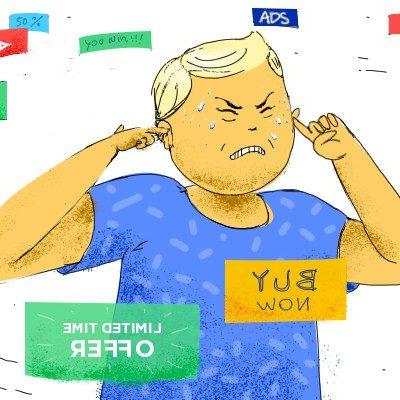
تم التدقيق بواسطة: فريق أراجيك
لاشك في أنّ يوتيوب هو الوجهة الأولى التي تخطر في بال أيٍّ منّا لدى بحثه عن محتوى مصورٍ على الإنترنت؛ وغالبًا ما نجد ضالتنا على يوتيوب…. لكنّ الأمور ليست بتلك السلاسة، فقد تقودنا الإعلانات المعروضة على يوتيوب أثناء مشاهدتنا لمادةٍ ما إلى الملل، لكن اطمئن؛ فإزالتها من تجربة التصفح الخاصة بك أمرًا ممكنًا.
في مقالنا هذا سنستعرض كيفية حظر الإعلانات على يوتيوب في أجهزة الهاتف المحمول، لتحظى بمشاهدةٍ خاليةٍ من الإعلانات ومتواصلة.
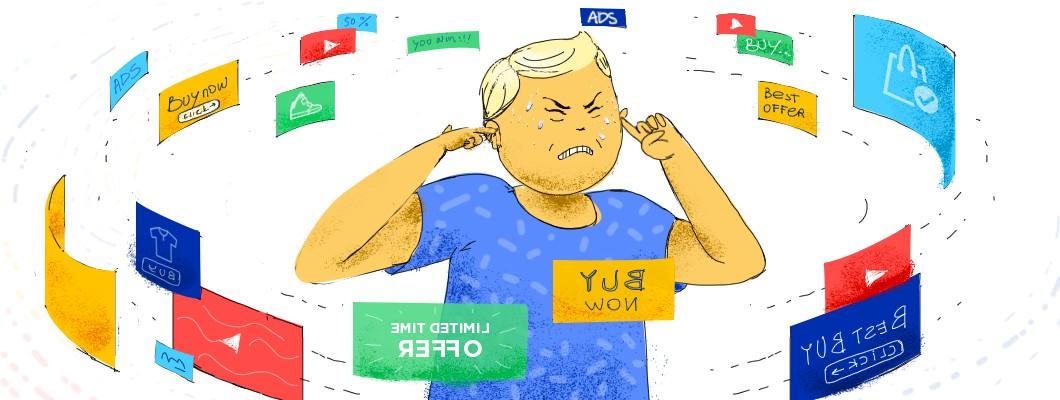
هل يعدّ “حظر الإعلانات” على YouTube قانونيًا
بدايةً عليك معرفة أنّه لا يوجد قانونٌ ينصّ على أن عليك مشاهدتها، وبالتالي لا يُعد حظر إعلانات YouTube أو أي موقعٍ آخر على الإنترنت أمرًا غير قانونيٍّ.
على الرغم من قدرة مطوري مواقع الويب على اكتشاف ما إذا كان أحد الإضافات التي تقوم بحجب الإعلانات مثبتًا على المتصفح، وتنفيذ إجراءات مضادة مثل حظر المحتوى، إلّا أنّ معظم المواقع لا تفعل ذلك لأنه سيؤدي إلى تجربة مستخدم سيئة للغاية!.
تتمثل “الحجة” الرئيسية ضد حظر الإعلانات على YouTube في أن بعض منشئي المحتوى يعتمدون على أرباح الإعلانات لدعم إنشاء المزيد من المحتوى، وبالتالي، عندما يحظر المشاهدون الإعلانات على YouTube، لا يحصل المنشئون على المال، مما قد يؤدي إلى محتوى أقل متعةً مع الوقت، لانعدام الجدوى المادية، والدافع!.
حظر الإعلانات على يوتيوب في أجهزة الأندرويد Android
تتمثل أفضل طريقةٍ لمشاهدة مقاطع فيديو YouTube بدون إعلانات على جهاز Android في تثبيت متصفحٍ يحتوي على أداة حظر الإعلانات المضمنة مثل Adblock Browser لنظام Android.
ولست بحاجةٍ إلى إجراء “Root” لجهازك أو أي تغييراتٍ أخرى، إذ كل ما عليك فعله هو تنزيل المتصفح الجديد واستخدامه لعرض مقاطع فيديو YouTube.
يمكنك متابعة استخدام المتصفح الذي تختاره، مثل Chrome، لتنفيذ أي شيءٍ بخلاف مشاهدة مقاطع فيديو YouTube.
لتنزيل وتثبيت تطبيق متصفح قادر على حظر إعلانات YouTube على Android:
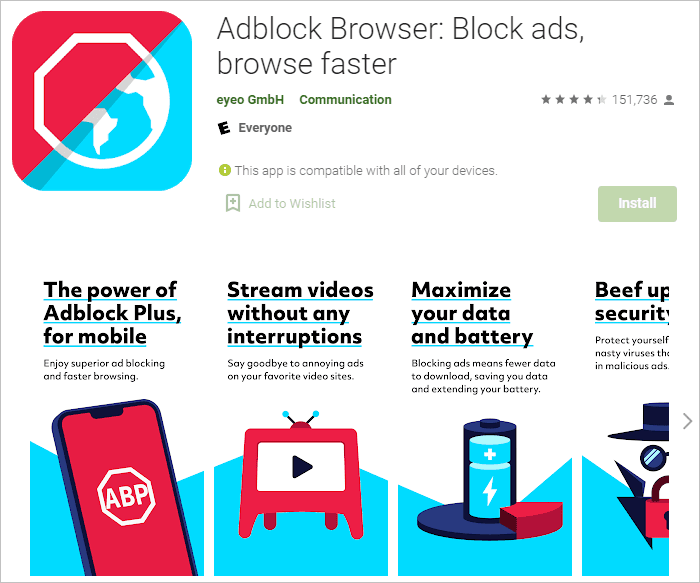
- افتح متجر Google Play، ثمّ ابحث عن Adblock Browser لنظام Android، وقم بتثبيته. أو يمكنك تحميله من رابطه على متجر غوغل بلاي Adblock Browser for Android.
- انتقل إلى YouTube في تطبيق Adblock Browser for Android.
- تحقق من تعطيل الإعلانات.
ملاحظة: قد يقوم الجهاز العامل بنظام Android بتشغيل مقاطع فيديو YouTube في تطبيق YouTube بعد تثبيت Adblock Browser لنظام Android؛ إذا حدث ذلك، انتقل إلى الإعدادات > التطبيقات > YouTube ، واضغط على “محو الإعدادات الافتراضية” أو “محو البيانات“.
حظر الإعلانات على يوتيوب في أجهزة آي أو إس iOS
أسهل طريقةٍ لحظر إعلانات YouTube على جهاز iOS هي الطريقة نفسها تمامًا التي تستخدمها على جهاز Android، وهي تنزيل تطبيق متصفح الويب الذي يتضمن وظيفة حظر الإعلانات المضمنة، حيث أنّ متصفح Adblock متاحٌ لكل من iOS و Android، ويمكنك الحصول عليه من متجر التطبيقات.
يمكنك متابعة استخدام المتصفح الذي تختاره، مثل Safari ، لتنفيذ أي شيءٍ بخلاف مشاهدة مقاطع فيديو YouTube.
لتنزيل وتثبيت تطبيق متصفح قادر على حظر إعلانات YouTube على أجهزة iOS:
- افتح متجر التطبيقات على جهازك.
- البحث عن متصفح Adblock.
- قم بتحميل وتثبيت متصفح Adblock .
- انتقل إلى YouTube في متصفح Adblock ، وتحقق من تعطيل الإعلانات.
على أجهزة iOS مع سفاري
إذا كنت تفضل الاستمرار في استخدام Safari، فإن Apple تسمح لك فعليًا بحظر إعلانات YouTube في Safari باستخدام “تطبيقات” مانعة للإعلانات.
يمكن الوصول إلى هذه التطبيقات عبر متجر التطبيقات تمامًا مثل التطبيقات العادية، ثم ستحتاج إلى تنشيط ميزة منع الإعلانات في إعدادات جهازك كالتالي:
- افتح متجر التطبيقات.
- ابحث عن AdBlock.
- انقر فوق مانع الإعلانات الذي ترغب في استخدامه.
- قم بتنزيل AdBlock.
- أكمل أي خطواتٍ لاحقةٍ تتطلبها أداة AdBlock.
- انتقل إلى الإعدادات > Safari < Content Blockers .
- تنشيط منع النوافذ المنبثقة.
- ابحث عن قسم “السماح بمنع المحتوى” وتمكين أداة AdBlock.
- قم بتشغيل Safari ، وانتقل إلى YouTube وتحقق من تعطيل الإعلانات.
- إذا لم يتم تعطيل الإعلانات، فقم بإزالة أداة حظر الإعلانات التي اخترتها وحاول استخدام أداةٍ أخرى.
كيفية منع إعلانات YouTube في متصفّح كروم Chrome
يمكن تعطيل إعلانات YouTube في متصفح الويب Chrome باستخدام إضافةٍ لحظر الإعلانات، ويمكن الوصول إلى العديد منها عبر سوق Chrome الإلكتروني.
لتنزيل وتثبيت إضافات قادرة على حظر إعلانات YouTube في Chrome:
- سوق كروم للإضافاتقم بتشغيل Chrome وانتقل إلى سوق Chrome الإلكتروني.
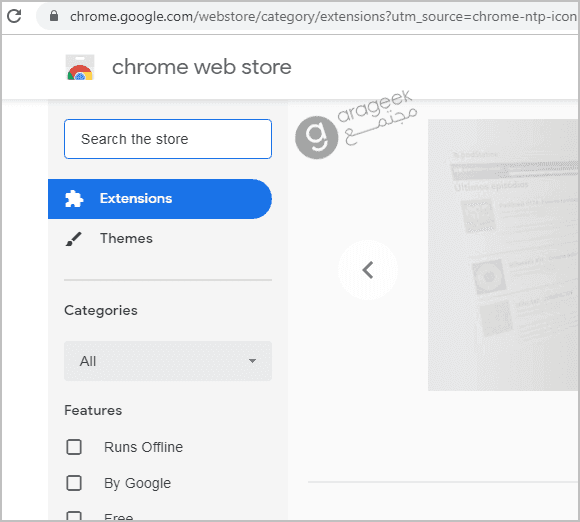
- البحث عن حاجب إعلانات Adblockاكتب في مربع البحث adblock واضغط Enter لتظهر مجموعة من النتائج.
اختر إحداها واضغط إضافة إلى كروم Add to chrome.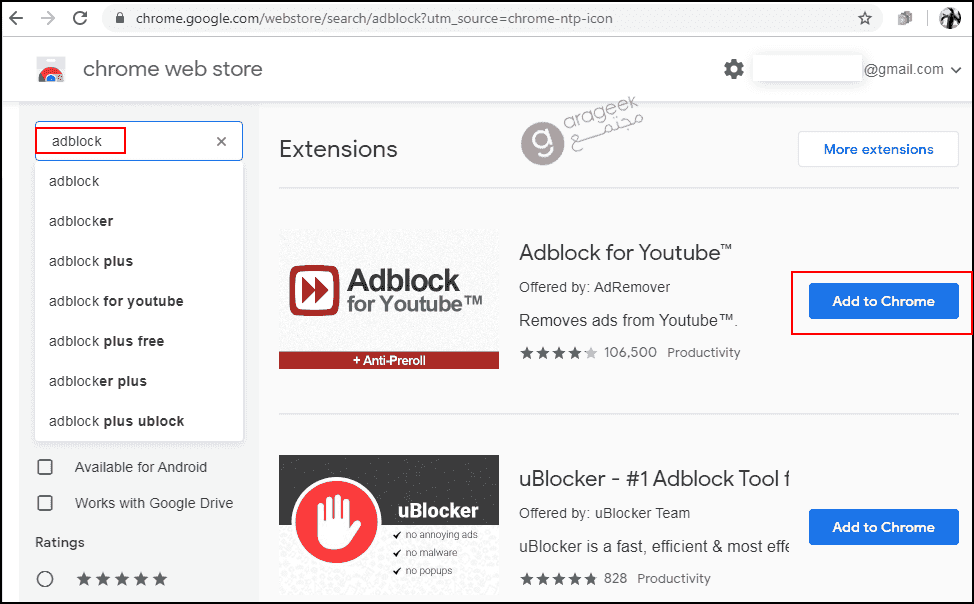
للتحقق من الإضافات المتاحة. انقر على المزيد من النتائج لعرض جميع إضافات حظر الإعلانات المتاحة. - الإضافة إلى كرومستظهر رسالة تأكيد الإضافة إلى كروم. اضغط Add extension.
اقرأ الأذونات التي تتطلبها الإضافة وبعد ذلك انقر على إضافة.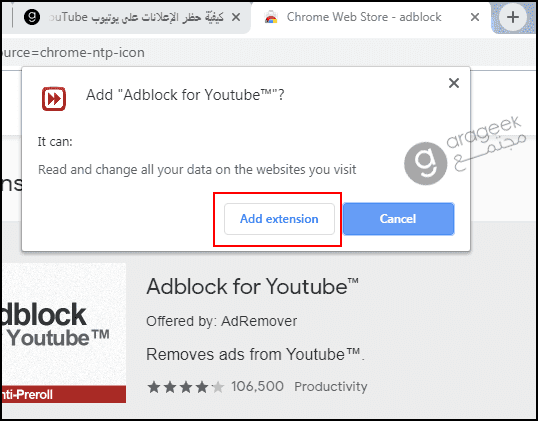
- رسالة تأكيد تفعيل adblockستظهر رسالة تأكيد الإضافة إلى غوغل كروم وأنها قيد العمل. وستظهر أيقونة الإضافة في الشريط العلوي للمتصفح.
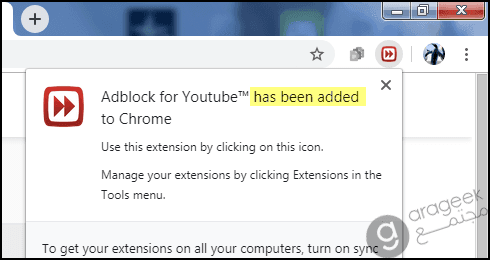
كيفية منع إعلانات YouTube في فايرفوكس FireFox
يمكن تعطيل إعلانات YouTube في Firefox باستخدام مجموعةٍ متنوعةٍ من الإضافات.
تعمل الإضافات على FireFox بنفس طريقة عملها في المتصفحات الأخرى، وهي متوفرةٌ مباشرةً من موزيلا ، وهي الشركة التي تطور FireFox، ويمكنك الوصول إلى مستودع الإضافة من قائمة داخل FireFox.
لتنزيل وتثبيت إضافات قادرة على حظر إعلانات YouTube في Firefox:
- قم بتشغيل فايرفوكس.
- انقر على زر في الزاوية الجانبية “يشبه الهمبرغر” (ثلاثة خطوط أفقية).
- انقر على الإضافات .
- انقر فوق رؤية المزيد من الإضافات!
- اكتب AdBlock في مربع البحث واضغط على إدخال على لوحة المفاتيح.
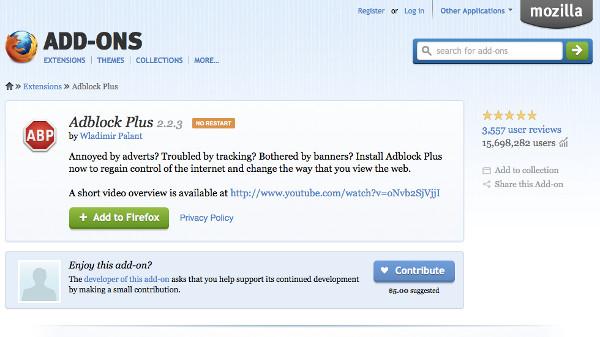
- تحقق من الإضافات المتاحة لمنع الإعلانات وحدد واحدة.
- انقر فوق إضافة إلى Firefox .
- راجع الأذونات التي تطلبها الإضافة وانقر على “إضافة”.
- انتقل إلى YouTube للتحقق من عدم وجود إعلانات.
- إذا كنت لا تزال ترى الإعلانات، فقم بإلغاء تثبيت مانع الإعلانات الذي اخترته وحاول إجراء اختبارٍ آخر.
كيفية منع إعلانات YouTube في مايكروسوفت إيدج Microsoft Edge
يمكن تعطيل إعلانات YouTube على Microsoft Edge باستخدام مجموعةٍ متنوعةٍ من الإضافات.
لم تدعم Edge المكونات الإضافية للمتصفح عندما تم إطلاقها لأول مرةٍ، ولكن جزءًا من توجّه Microsoft لنقل المستخدمين من Internet Explorer إلى Edge يتضمن دعمها للإضافات.
تتوفر إضافات Edge من متجر Microsoft، كما ويمكنك الوصول إليها من قائمة داخل Edge إذا لم تكن متأكدًا من كيفية الوصول إليها من المتجر مباشرةً.
لتنزيل وتثبيت إضافات قادرة على حظر إعلانات YouTube في Microsoft Edge:
- انقر فوق القائمة ⋯ (ثلاث نقاط أفقية قرب الزاوية الجانبية).
- انقر فوق ملحقات.
- انقر فوق استكشاف المزيد من الإضافات، (سيشغل هذا متجر Microsoft).
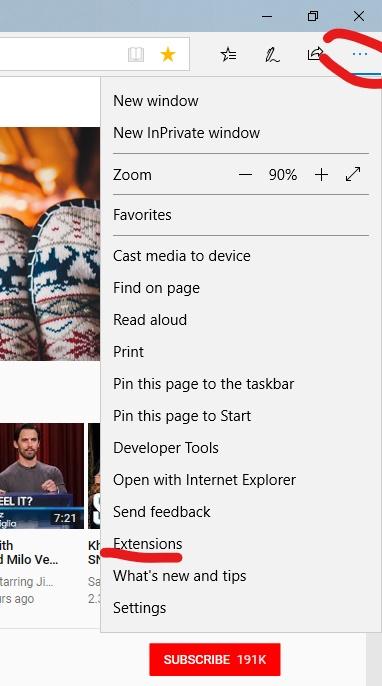
- ابحث عن AdBlock.
- انقر فوق عرض الكل لعرض كافة الإضافات المتاحة.
- اختر مانع الإعلانات الذي تريده واضغط عليه.
- انقر على “Get” لتنزيل أداة حظر الإعلانات وتثبيتها. ملاحظة: سيؤدي هذا إلى إعادتك إلى Edge.
- عندما يظهر الإشعار الذي تمت إضافة إضافتك إليه، انقر فوق تشغيله.
- انتقل إلى YouTube للتحقق من تعطيل الإعلانات.
- إذا كنت لا تزال تشاهد الإعلانات ، فاعمل على تعطيل الإضافة التي اخترتها وحاول إضافة أخرى.
كيفية منع إعلانات YouTube على انترنت اكسبلورر Internet Explorer
يمكن تعطيل الإعلانات على Internet Explorer عن طريق تنزيل وتثبيت ملحق مخصّص. ولتثبيت أداة حظر الإعلانات، يلزمك تنزيل أحدها مباشرةً من مطوّر برامج يوفر إضافاتٍ لمنع الإعلانات؛ إذ لا يعمل مستعرض ومتجر الإضافات المضمنة في Internet Explorer، وهنا يستحسن استخدام AdBlock Plus.
- قم بتشغيل Internet Explorer.
- انتقل إلى adblockplus.org/en/.
- تأكد من أنك تستخدم Internet Explorer، فإذا قمت بزيارة هذا الموقع في مستعرضٍ مختلفٍ، فستتم مطالبتك بتنزيل المكون غير الصحيح.
- انقر فوق Agree and Install (تثبيت) لـ Internet Explorer.
- انقر فوق تشغيل .
- إذا ظهرت نافذة تحكم في حساب المستخدم (UAC) فانقر فوق نعم.
- انقر فوق التالي.
- انقر فوق تثبيت.
- انقر فوق “إنهاء”.
- قم بتشغيل Internet Explorer .
- انتظر النافذة المنبثقة في أسفل الصفحة، وانقر على تمكين .
- أغلق Internet Explorer.
- ابدأ تشغيل Internet Explorer، وانتقل إلى YouTube للتحقق من حظر الإعلانات.
حيلة خارج الصندوق
إذا لم تنجح معك الطرق السابقة، أو لم تناسبك بحالٍ من الأحوال، وبدأت تفقد أعصابك بسبب إعلانات الفيديوهات الطويلة، يبقى أمامك حلّ أخير يمكنك تجربته، وهو القيام بتنزيل الفيديو المطلوب عن طريق أحد التطبيقات الخارجية (مثل IDM، أو Snaptube، وغيرها).
قد يفيدك هذا الحل مع المقاطع الطويلة، خصوصًا مع خيارات الدقة المتعددة لتوفير البيانات.
